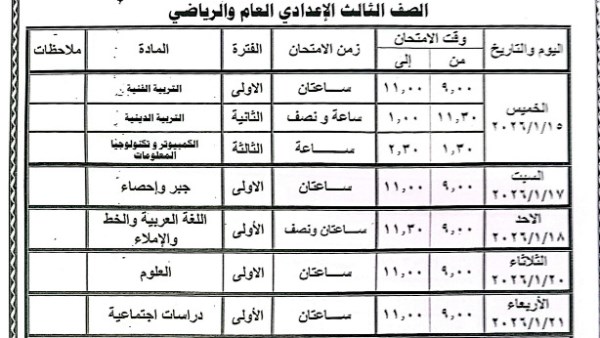يتطلب إجراء مكالمات الفيديو سواء في اجتماعات العمل أو الدراسة نوعا من الترتيبات لهذه المكالمات التى تشكل أهمية كبيرة بالنسبة للمستخدمين، حيث يجب الابتعاد قدر الإمكان عن الضوضاء والعوامل المشتتة، بالإضافة استخدام أماكن توفر خصوصية للمستخدمين عند ظهور الصور في الخلفية، ومع ازدياد إجراء مكالمات فيديو بسبب التباعد الاجتماعى؛ أصبح من الضرورى اختيار تطبيق جيد يوفر العديد من المزايا لمستخدميه، والتسهيل عليهم.
وبحسب موقع Tom's Guide التقني؛ فإن من أفضل التطبيقات التى توفر مزايا كثيرة للمستخدمين فيما يتعلق بتغيير صور الخلفية التى تشكل إحراجا كبيرا للمستخدمين وتحافظ على خصوصيتهم، كما توفر خاصية لعزل الضوضاء أثناء تلك المكالمات؛ هو تطبيق Google Meet .
ويوفر تطبيق Google Meet تغيير صور الخلفية التى توفر الخصوصية والحماية الشديدة كما يوفر التطبيق تجربة من الديناميكية والمتعة إلى مستخدميه، بالإضافة إلى ارتباطه بالعديد من التطبيقات الأخرى واندماجه معها للتسهيل على المستخدمين مثل تطبيق Gmail:
وفقا للموقع فإن هناك عدد من الخطوات التى يجب اتباعها عند القيام بتغيير صور الخلفية التى تشكل إحراجا كبيرا للمستخدمين بالإضافة إلى التحكم في الألوان المستخدمة لتلك الخلفية:
1- ادخل على الموقع الرسمي لـ ChromaCam وقم بتنزيل أداة تغيير الخلفية لGoogle Meet، من خلال هذا الرابط
2- بمجرد تثبيت ChromaCam على جهاز الكمبيوتر أو الهاتف الخاص بك ، ستحتاج إلى التسجيل عن طريق تسجيل الدخول إلى الخدمة باستخدام بريدك الإلكتروني.
3- ادخل على موقع Google Meet من خلال هذا الرابط
4- إذا كنت قد بدأت في حضور مؤتمرا للفيديو على التطبيق ، فيمكنك الضغط على بدء اجتماع أو انضمام
5- في علامة تبويب الفيديو، اضغط على القائمة المنسدلة الخاصة بالكاميرا
6- قم بتغيير الكاميرا إلى ChromaCam AVS
7- ستظهر نافذة ChromaCam جديدة على الشاشة حيث تسمح لك باختيار خلفية وضبط عدد من مستوى الفلاتر والشريحة والتمويه، ثم حدد الخلفية التى تريدها
8- بمجرد تعيين خلفية جديدة؛ قم بتصغير النافذة المنبثقة، ثم بدء الاجتماع بالخلفية الجديدة .